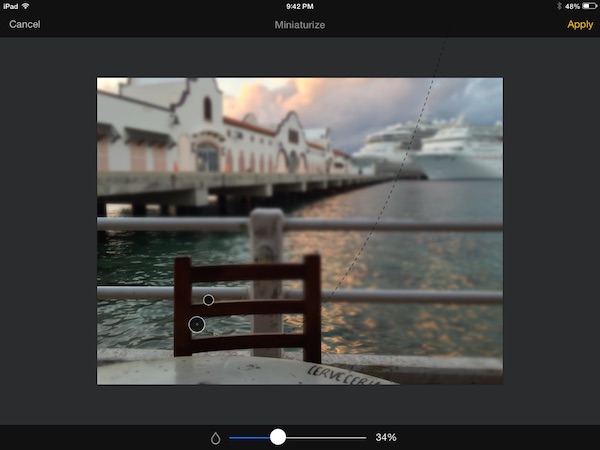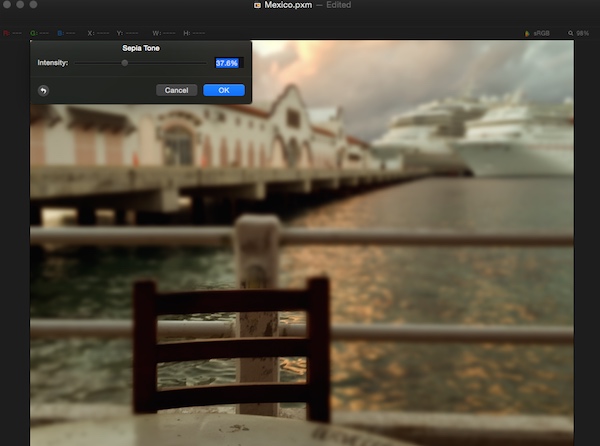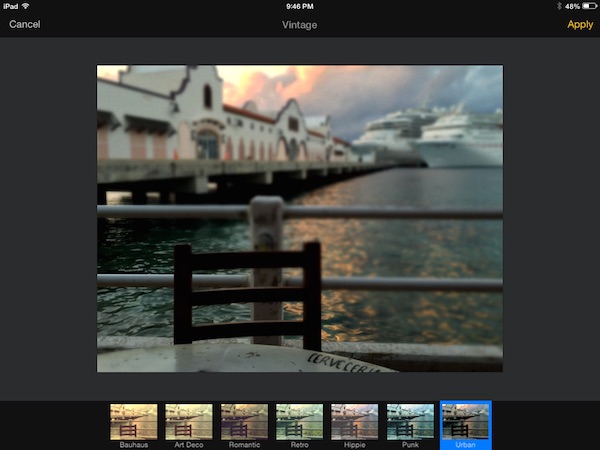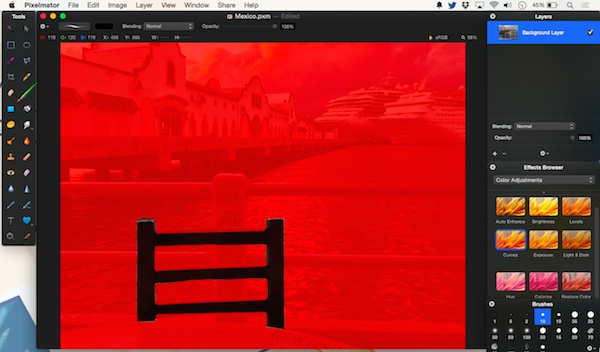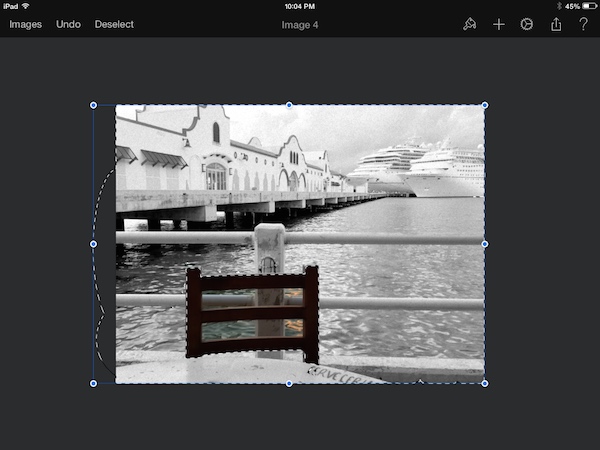introduktion til pixelmator for mac og ipad, del 2,,,,, pixelmator er det bedste alternativ til photoshop på markedet i dag.det er en enorm værdi og meget let at bruge, i det foregående pixelmator lektion, jeg viste dig, hvordan at fjerne mangler eller uønskede personer, og dine billeder, og tilføje tekst.i denne forelæsning vil jeg vise dig nogle gode måder til at forbedre den overordnede ser ud og føles af billedet.du vil lære at tilføje:,,, et hurtigt billede forbedringer, farve og filtre, ikke - destruktiv redigering med maske lag, og lige som før, jeg vil vise dig, hvordan du skal gøre alt det ovennævnte i både os x og programmerbare versioner af pixelmator.,, screencast,,,,,,, et hurtigt billede - forbedringer, som oftest er der fokus eller hovedemnet på det billede, du tager.men de fleste kameraer har fokus på tværs af hele billedet.så det centrale punkt i billedet kan ikke stå ud, som man ville forvente.,, en let løsning på dette problem er at tilføje et billede forbedring ved, som i en tåge.du kan virkelig få fokus tilbage til en stor del af et foto af sløret sin baggrund., i os x på mac, sikre, virkninger, som det fremgår af betragtning, skal så vise virkninger.hvis, skjule virkninger, er den eneste mulighed i betragtning menu, så de virkninger, som allerede er ved at blive vist, i, virkninger, palle, tryk dropdown og vælge, tåge,.klik, formindske og trække det på billedet.brug den, cirkel indeni kassen til at flytte fokus til centrum.valget mellem en, elliptiske, og /eller lineære formet sløret, justere de indstillinger til b, brugsrettigheder til jord, og det beløb, som er nødvendig for, ransition,.,,,, at tilføje et slør indvirkning i pixelmator,,, programmerbare på ipad, tryk, male børste ikon, så vælge, tilføje virkninger.fra bunden liste over muligheder, klik, formindske,.flyt den cirkel omkring skærmen, indtil det er forbi det centrale punkt.at tilpasse størrelsen af den anden mindre cirkel.og endelig tilpasse mængden af tåge i baggrunden, så klik, anvendelse og gjort,.,,,, at lægge slør i pixelmator for ipad,,, at farve filtre, en af de største årsager til, at instagram er blevet så populær, er den måde, det har gjort, at farve filtre til billeder, så let.tilsætning af blid filtre til billeder, har været en lang holdt hemmelige for at gøre dem virkelig far., i osx på mac, i, virkninger, palle, tryk dropdown og vælge farve justeringer.klik, sepia tone, og træk den ud på billedet.den procentdel af mætning af farven tilpasning, så klik, anvendelse,.,,,,, at farve justeringer i pixelmator,,, eller du kan bruge noget af det, farve justeringer for at tilpasse farve, smag.faktisk forsøger at stable et par forskellige justeringer på det samme billede.hvis du vil prøve, så få ændringer, bare tryk, command-z, for et hurtigt fortryde.,, programmerbare på ipad, tryk, male børste ikon, så vælge, tilføje virkninger.fra bunden liste over muligheder, klik, årgang.vælg, urban, som den gamle stil.så klik, anvendelse.så gjort.,,,,, at farve virkninger i pixelmator for ipad,,,, note: på ipad - version af, pixelmator, du kan ikke fastsætte en bestemt procentdel til farve styrke.du skal vælge den forudindstillede, der bedst passer til din stil.,,, ikke - destruktiv redigering med masker, masker, give dig en måde at udvælge visse genstande inden for et billede til redigering af uden at ændre den base lag eller billede af sig selv.de kan være meget nyttigt med hurtigt vælge redskab kan være over eller under sin udvalgte mål. i os x på mac, vælge, redigere, fra toppen menu, redigere i hurtig maske tilstand.du vil se en rød lag overtop image.i denne tilstand, du kan i alt væsentligt, maling, det område, du vil vælge.så du male med hvid farve i det område, der vil blive udvalgt.hvis du er udvalgt, skift til sorte og male over over udvalgte område, at fastsætte de fejl.,,,, ved hjælp af hurtig maske tilstand i pixelmator,,, når et område er blevet malet for udvælgelse, klik, redigere, redigere i hurtig maske tilstand, til at vende tilbage til den normale billede.det område, du har malet, vil blive udvalgt og klar til eventuelle ændringer, du ønsker at gøre, i six på ipad,,, pixelmator, for du har ikke en hurtig maske mulighed, som dens modstykke på mac.men det gør det muligt for nogle fantastiske valg muligheder ved hjælp af hurtigt vælge værktøj,.,, tryk, børste ikon, udvælge,.klik, frie valg, på toppen og vælge den tryllestav.brug den tryllestav til hurtigt at vælge noget med tydelige retningslinjer.så du trækker længere væk fra deres udgangspunkt, tolerance, vil gå op og flere af de omgivende objekter kan vælges,.,, ændre deres udvælgelse mode form, tilføje, at, trækkes fra ved hjælp af den øverste menu.klik, tryllestav, og vælge en af de andre former for at fjerne eventuelle ekstra udvælgelse valg, tryllestav over greb.når du er tilfreds med udvælgelse, tag en børste eller virkning, og der tilsættes efter behov.kun udvælgelse vil blive ændret, så hvis du havde lagt en maske,.,,,, let valg i pixelmator for ipad, sidst i denne lektion, jeg viste dig, hvordan gør det hurtig image forbedringer, herunder farve filtre, samt ikke - destruktiv redigering med maske lag.jeg viste dig, hvordan at gøre disse ting på både mac og ipad.,, pixelmator til programmerbare og os x er et stærkt element pakket ansøgning til en meget rimelig pris.disse nye teknikker, gå og se, hvordan du kommer.efter dine skabninger i bemærkningerne nedenfor.,,